Gestionar tus bots¶
Como propietario de los bots creados en VisualMaker, tienes control total sobre ellos. Esto incluye eliminarlos, clonarlos, transferirlos a otros usuarios, y más.
¿Cómo gestionar tus bots?¶
- Ve a @VisualMakerBot.
- Pulsa
📜 Mis botsy selecciona el bot que deseas gestionar.
Allí verás algo como esto:
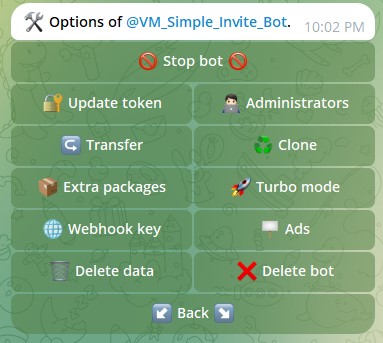
Opciones de Gestión¶
Aquí tienes un resumen de lo que puedes hacer desde el menú de gestión:
-
🚫 Detener bot 🚫 / ✅ Iniciar bot ✅Detiene o inicia tu bot según lo necesites.
-
🔐 Actualizar tokenSi revocaste el token en @BotFather, puedes actualizarlo aquí. Solo puedes usar un nuevo token del mismo bot.
-
🧑🏻💻 AdministradoresAgrega o elimina administradores para ayudarte a construir tu bot. Solo tú tendrás acceso total, los administradores no podrán gestionar estas opciones.
-
↪️ TransferirTransfiere la propiedad de tu bot a otro usuario de Telegram.
-
♻️ ClonarCrea una copia exacta de tu bot. Se duplicarán todas las configuraciones, excepto los usuarios, estadísticas, paquetes extra, funciones de pago y datos almacenados en variables.
-
📦 Paquetes extrasCompra recursos adicionales como ejecuciones o mensajes de difusión. Estos paquetes no caducan y se acumulan hasta ser usados.
-
🚀 Modo turboAumenta la potencia de tu bot al máximo durante periodos de alta demanda.
-
🌐 Llave webhookGestiona la llave webhook de tu bot. Más información aquí.
-
🪧 AnunciosActiva o desactiva anuncios en tu bot. Los anuncios generan ganancias, que puedes recibir en tu billetera VisualMaker. En el plan gratuito, los anuncios no pueden desactivarse.
-
🗑 Eliminar datosRestablece tu bot a su estado inicial. Se borrarán usuarios, botones, acciones y variables, pero el bot seguirá existiendo.
-
❌ Eliminar botElimina tu bot por completo, como si nunca hubiera sido creado.